ChatGPT'nin Web Taraması ve Eklentileri Nasıl Etkinleştirilir?
Yayınlanan: 2023-05-22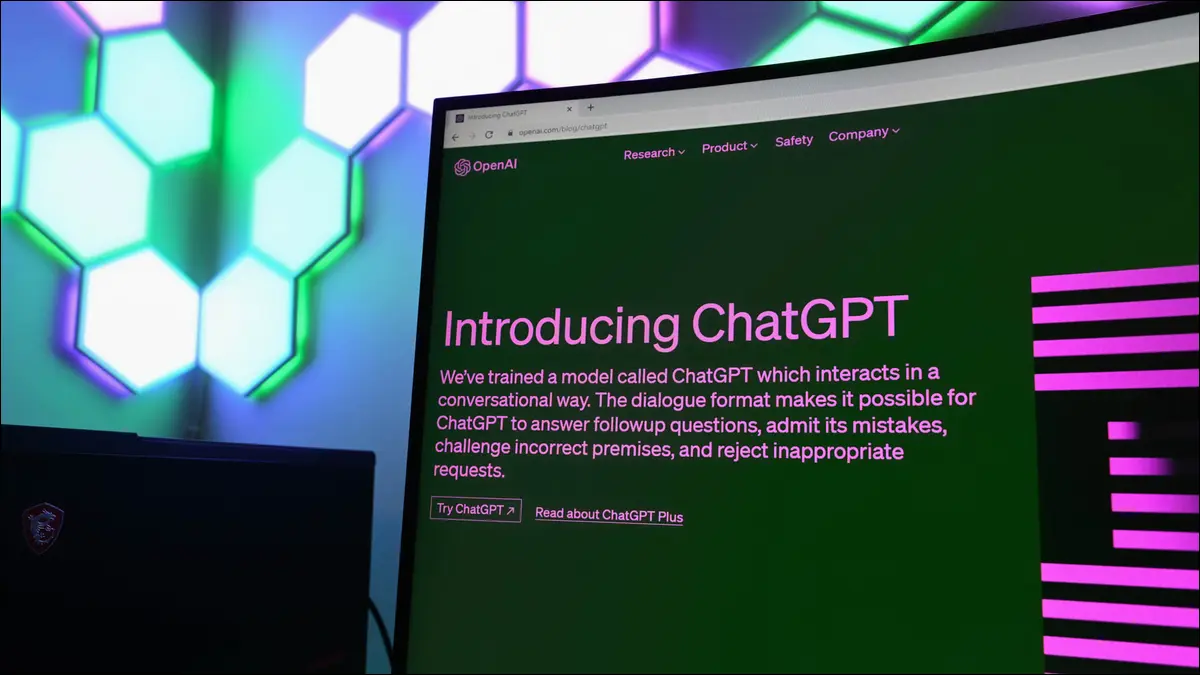
ChatGPT'de Web'de Gezinme ve Eklentiler Nasıl Etkinleştirilir?
ChatGPT Eklentileri Nasıl Kurulur?
ChatGPT'de Web'de Gezinme Nasıl Kullanılır?
ChatGPT'de Eklentiler Nasıl Kullanılır?
ChatGPT Web Taramasını Ne Zaman Kullanmalısınız?
ChatGPT Eklentilerini Ne Zaman Kullanmalısınız?
ChatGPT'de Web'de Gezinme ve Eklentiler Nasıl Etkinleştirilir?
ChatGPT'nin Web Tarama ve Eklentiler özelliklerini ChatGPT'nin Ayarlarından etkinleştirebilirsiniz. Ancak, bu özellikler Mayıs 2023'ten itibaren yalnızca ChatGPT Plus abonelerine sunulmaktadır. Henüz yapmadıysanız, ChatGPT Plus'a ayda 20 ABD doları karşılığında kaydolabilirsiniz. Bu özelliklere ek olarak ChatGPT Plus, daha güçlü ve yetenekli GPT 4 dil modeline erişmenizi sağlar; ChatGPT'nin ücretsiz sürümü gpt-3.5-turbo kullanır.
Web Tarama ve Eklentileri açmak için ChatGPT'nin Ayarlar penceresini açın. Bulmak için ChatGPT web sitesine gidin, ekranın sol alt köşesinde adınızın sağındaki üç noktayı (“…”) tıklayın ve “Ayarlar”ı seçin.
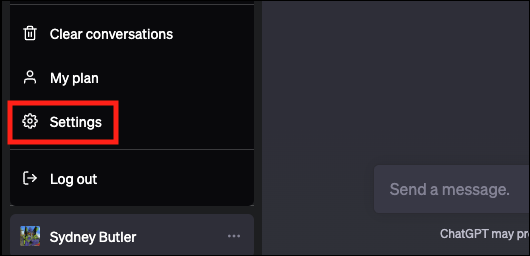
Beta özellikler paneline erişmek için Ayarlar sayfasının sol tarafındaki “Beta Özellikler”e tıklayın.
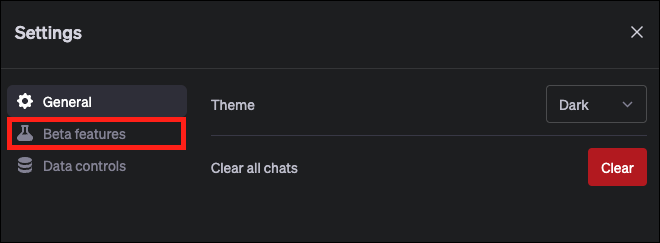
Burada kullanmak istediğiniz özellikleri açın. Web Taramayı, Eklentileri veya her ikisini birden etkinleştirebilirsiniz. Gelecekte, diğer beta özellikleri de burada görünebilir.

Şimdi, "Yeni Sohbet" düğmesiyle ChatGPT'de yeni bir sohbet başlatın.
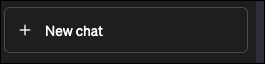
Herhangi bir şey yazmadan önce, tercih ettiğiniz model olarak GPT-4'e tıklayın, ardından açılır oka tıklayın ve Varsayılan, Tarama veya Eklentiler modları arasında seçim yapın.
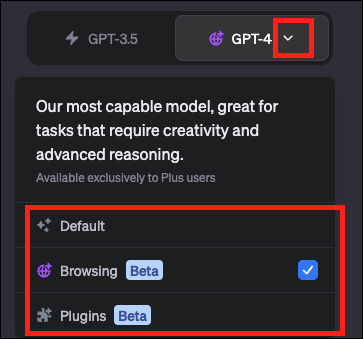
ChatGPT Eklentileri Nasıl Kurulur?
Daha fazla çalışmanıza gerek kalmadan tarama özelliklerini kullanabiliyorken aslında eklenti modunda ihtiyacınız olan eklentileri aktif hale getirmeniz gerekiyor. GPT-4'ün Eklenti sürümünü seçtikten sonra, "Etkin eklenti yok" ifadesini göreceksiniz.
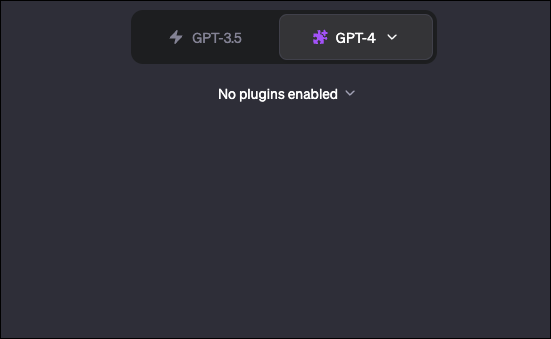
Belirli eklentileri etkinleştirmek için "Eklenti yok"un sağındaki açılır oku tıklayın ve ardından "Eklenti deposu"nu seçin.
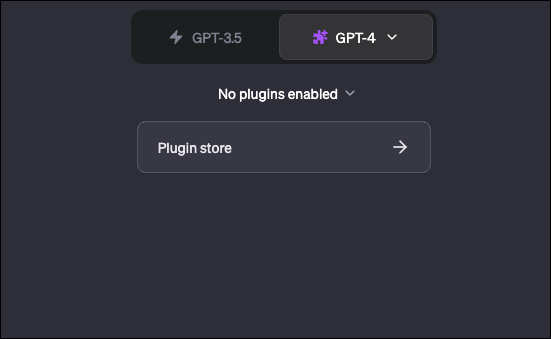
ChatGPT, eklentilerin nasıl çalıştığı hakkında sizi bilgilendirecektir. OpenAI tarafından kontrol edilmediklerini ve ChatGPT görüşmenizin bazı kısımlarını harici bir hizmete gönderebileceklerini unutmayın. Son olarak, sohbet sırasında hangi eklentileri etkinleştirdiğinize bağlı olarak eklentilerin ne zaman kullanılacağını ChatGPT'nin kendisinin seçeceğini unutmayın.

Devam etmek için “Tamam”a tıklayın.
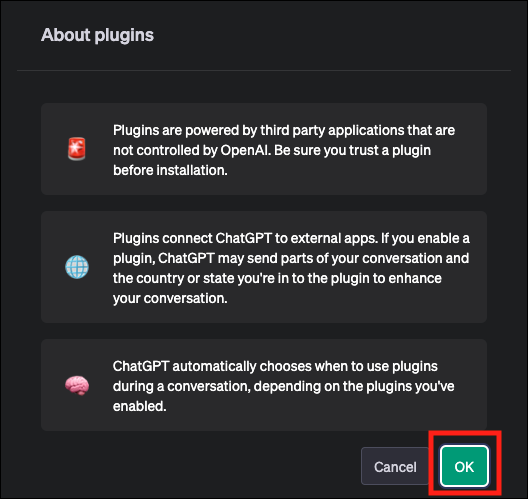
Kullanmak istediğiniz eklentileri seçin ve bunları ChatGPT hesabınıza yüklemek için "Yükle"ye tıklayın. Eklentileri hesabınızdan da buradan kaldırabilirsiniz. İşiniz bittiğinde eklenti mağazasını kapatın.
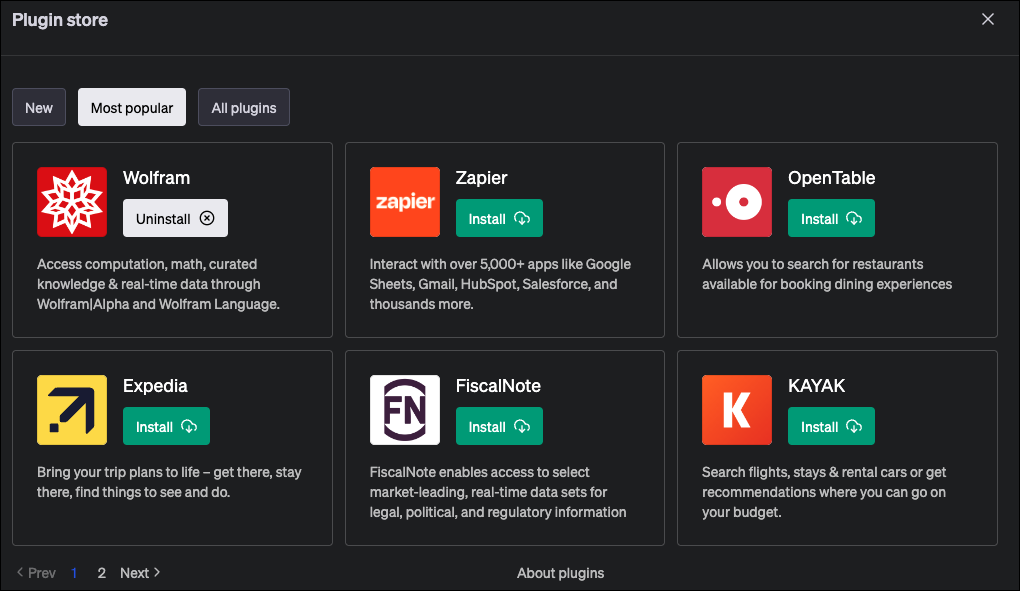
Şimdi sayfanın üst kısmındaki "GPT-4" seçeneğinin altında aktif eklentilerinizi temsil eden küçük simgeler görmelisiniz.
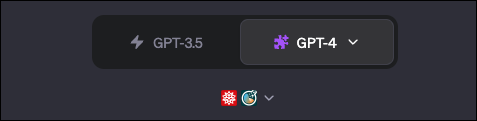
Hangilerinin aktif olduğunu görmek için bu simgelerin yanındaki açılır listeye tıklayın ve eklentilerinizi açıp kapatın. Eklenti mağazasına buradan da erişebilirsiniz.
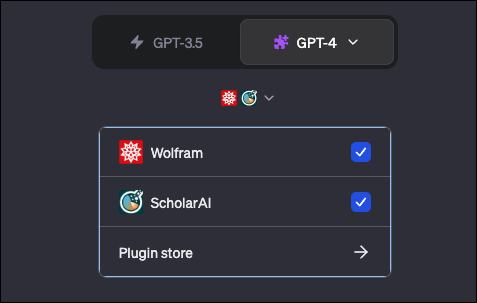
Artık ChatGPT ile eklentileri kullanmaya hazırsınız.
ChatGPT'de Web'de Gezinme Nasıl Kullanılır?
Web'de gezinme özelliğini başlatmak için, "OpenAI ile ilgili en son güncelleme nedir?" gibi internet tabanlı bilgiler gerektiren bir soru sorun. veya "Bu yıl Oscar'ları kim kazandı?" ChatGPT "Web'de geziniyor..." görüntüleyecek ve sizin için bilgileri bulmaya çalışacaktır.
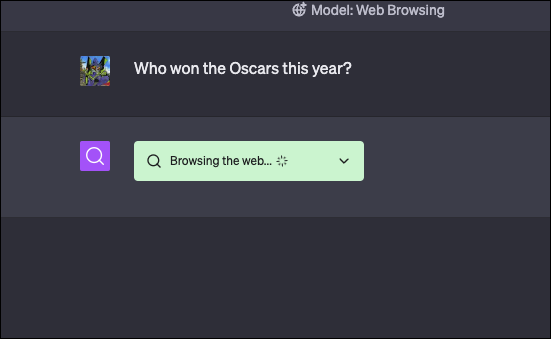
ChatGPT'de Eklentiler Nasıl Kullanılır?
Eklentiler ayarlarınızda etkinleştirildikten sonra, ChatGPT'ye bir görev için belirli bir eklenti kullanma talimatı verebilirsiniz. Örneğin, "Dünya ile Mars arasındaki mevcut mesafeyi hesaplamak için Wolfram'ı kullan" yazabilirsiniz. ChatGPT, hangi eklentiyi kullandığını size bildirir.
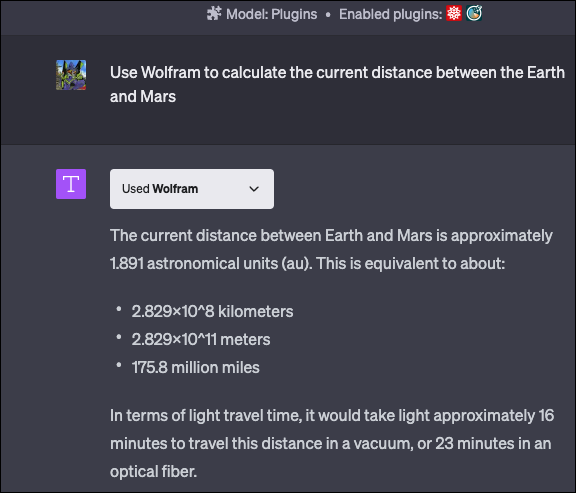
ChatGPT, standart bir web tarayıcı deneyimini kopyalamaz. Web sayfasının tamamını sunmak yerine, sorgunuzla ilgili bilgilere odaklanarak sayfa içeriğini sohbet havasında anlatır.
ChatGPT Web Taramasını Ne Zaman Kullanmalısınız?
Web tarama işleviyle, ChatGPT artık güncel bilgileri almak için çevrimiçi içeriği tarayabilir. İster en son haber başlıkları, spor sonuçları veya belirli bir konudaki veriler olsun, yapay zeka yanıtları bulmak için internete erişebilir.
Bu, daha fazlasını yapabilmeniz için yapabileceklerinizin olanaklarını genişletir. Örneğin, son tarihten daha yeni bilgileri manuel olarak beslemeye gerek yoktur. Altta yatan model, bilgi açısından 2021'de "sıkışmış" olabilir, ancak if, tıpkı Bing Chat gibi daha güncel bilgiler bulmak için web'de gezinebilir.
İpucu: Bu özelliği denediğimizde, istenen görevi tamamlamak için gereken bilgileri almak için ChatGPT'nin web'e her zaman tutarlı bir şekilde erişmesini sağlayamıyorduk. Ancak, isteminize "web'i kontrol et" gibi bir şey eklemek, her seferinde bunu yapacaktır.
ChatGPT Eklentilerini Ne Zaman Kullanmalısınız?
Eklentileri ChatGPT'niz için eklentiler olarak düşünün. Bunlar, ChatGPT'nin yetenek yelpazesini genişleterek üçüncü taraf hizmetlerle entegre olmasını sağlayan araçlardır. İster piyasaları kontrol edin, ister matematik yapın veya alışveriş fırsatlarına göz atın, bu eklentiler birçok göreve açılan kapınızdır.
OpenAI blogundaki eklentiler hakkındaki bilgilere göre, çok sayıda eklenti ChatGPT'nin daha iyi bir iş çıkarmasına yardımcı oluyor. Örneğin Wolfram, ona biraz hesaplama ve matematik gücü sağlar. FiscalNote yasal, politik ve düzenleyici amaçlarla veri kümelerine erişim sunar. Listenin zamanla genişleyeceğinden eminiz, ancak şimdilik, ilk eklentileri OpenAI'nin blogunda veya yukarıda belirtilen eklenti mağazasına göz atarak inceleyebilirsiniz.
İLİŞKİLİ: ChatGPT'ye (Geçici Olarak) Yeni Bilgi Nasıl Eklenir?
ChatGPT Plus'ta web'de gezinme ve eklenti özelliklerinin kullanıma sunulması, AI teknolojisini daha güçlü ve kullanılabilir hale getirmede dikkate değer bir ilerleme anlamına gelir. Web'e erişim ve özel eklentiler sayesinde OpenAI, ChatGPT ile mümkün olan her şeyi hızlandırdı.
